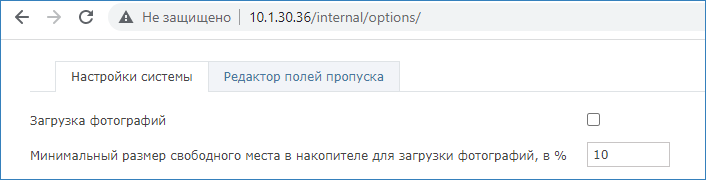Общие сведения
Фотографии владельцев пропусков не являются ресурсом НЕЙРОСС и по умолчанию не передаются в сеть НЕЙРОСС при синхронизации данных.
Перенос фотографий владельцев пропусков в контроллеры доступа необходим:
- Для осуществления биометрической верификации владельцев карт с использованием технологий распознавания лиц [Биометрия по лицам и отпечаткам пальцев, Настройка биометрической верификации | Биометрия по лицам и отпечаткам пальцев, термометрия]
- Для выполнения функций идентификации и подтверждения доступа в приложении Фотоидентификация, работающего на базе плагина БОРЕЙ в отсутствие узла Платформа НЕЙРОСС [Фотоидентификация, Плагины и скрипты].
- Для реализации собственных алгоритмов на базе скриптов автоматизации [Автоматизация].
Ввод данных пропусков и их владельцев в сеть НЕЙРОСС осуществляется:
|
Порядок импорта
Вы можете воспользоваться одним из двух вариантов.
| Автоматический импорт | Импорт вручную | ||
|---|---|---|---|
В режиме автоматической загрузки фотографий из сети НЕЙРОСС будет выполнен поиск узла сети, на котором есть требуемое фото, например, — узел Платформа НЕЙРОСС или другой контроллера БОРЕЙ — и выполнена загрузка с этого узла [Включение режима загрузки фотографий в контроллер].
| В режиме загрузки вручную нужно подготовить файл архива фотографий на другом узле сети — другом контроллере доступа или на узле Платформа НЕЙРОСС — и загрузить его на контроллер [Импорт/экспорт фотографий].
|
Окно раздела
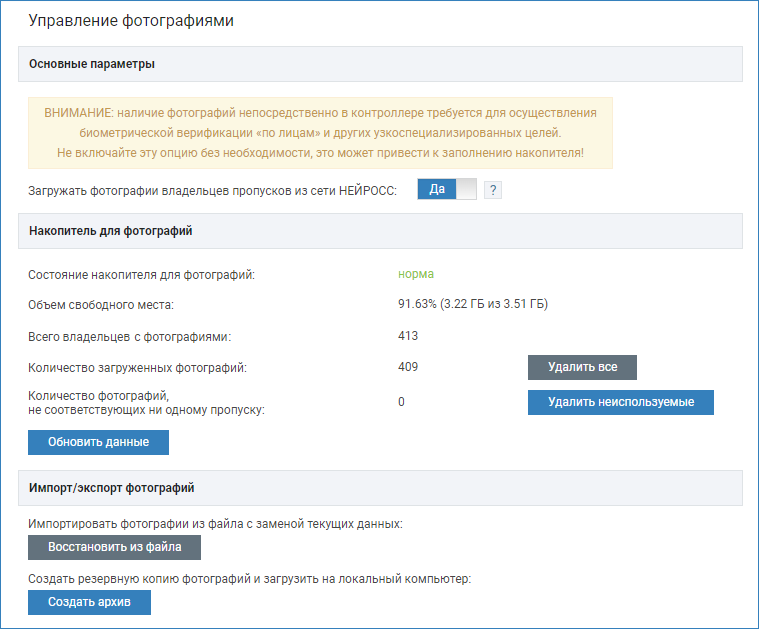
Включение режима загрузки фотографий в контроллер
При необходимости фотоидентификации или биометрической верификации с помощью плагинов БОРЕЙ, ЯРС включите механизм загрузки фотографий владельцев пропусков в контроллер. Для этого используйте соответствующий переключатель Загружать фотографии владельцев пропусков из сети НЕЙРОСС.
| Параметр | Диапазон значений | Значение по умолчанию | Примечание | |
|---|---|---|---|---|
| Загружать фотографии владельцев пропусков в контроллер | Да/Нет, логическое поле | Нет | Для обеспечения контроля доступа с функцией биометрической верификации по лицам необходима загрузка фотографий владельцев пропусков в контроллер. В этом случае установите Да. Для всех пропусков, уже загруженных в контроллер или загружаемых впоследствии в процессе автоматической и ручной синхронизации, проверяется, задано ли поле Фотография у Владельца пропуска. При наличии ссылки на файл фото выполняется запрос ко всем узлам сети НЕЙРОСС на предмет поиска фотографии. Требования к загружаемым фотографиям приведены в разделе [Настройка биометрической верификации | Биометрия по лицам и отпечаткам пальцев, термометрия].
|
ПОДСКАЗКА Опрос узлов сети осуществляется последовательно до первого положительного ответа и может занять длительное время (до нескольких часов). В это время контроль доступа осуществляется в штатном режиме. По мере загрузки фотографий сразу может осуществляться доступ «по лицу». Для удобства контроля прогресса предоставляется информация о текущем количестве фото. Для обновления информации на странице используйте кнопку Обновить данные. Для ускорения процедуры вы можете воспользоваться механизмом ручного импорта фото. |
Если контроль доступа «по лицу» более не требуется, отключите режим загрузки. Для этого в поле установите переключатель в положение Выключено ![]() . Будет предложено выполнить удаление всех ранее загруженных файлов фото.
. Будет предложено выполнить удаление всех ранее загруженных файлов фото.
Раздел Управление фотографиями включён в программные средства («прошивку») БОРЕЙ с БОРЕЙ 20.3.12511. При работе в предыдущих версиях для включения режима загрузки фотографий выполните:
При этом возможность контроля загрузки фото не предоставляется.
|
Оценка накопителя
| Поле | Комментарий |
|---|---|
| Состояние накопителя для фотографий | Загрузка данных в контроллер может быть приостановлена по причине исчерпания свободного места. Потребуется удаление «мусорных» данных (например, — неиспользуемых фотографий). Возможны следующие состояния:
|
| Объем свободного места | Общий размер свободного места в процентном и числовом выражении, общая ёмкость накопителя |
Оценка загрузки и управление фотографиями
| Поле | Комментарий | |
|---|---|---|
| Всего владельцев с фотографиями (Всего пропусков с фотографиями владельцев) | Общее количество пропусков в контроллере с непустым полем Фотография у владельца пропуска. | |
| Количество загруженных фотографий | Общее количество фотографий, загруженных в контроллер на текущий момент (их них часть может быть неиспользуемой). По мере загрузки фото в контроллер значение будет увеличиваться. Нажмите на кнопку Обновить данные для обновления данных на странице. Если требуется удалить все фотографии, нажмите на кнопку Удалить. | |
| Количество фотографий, не соответствующих ни одному пропуску | Количество фотографий, ссылок на которые нет ни в одном пропуске, загруженном в данный контроллер Если требуется удалить неиспользуемые фотографии, нажмите на кнопку Удалить.
|
Импорт/экспорт фотографий
При включении функции биометрической верификации на контроллере доступа и необходимости разовой разовой загрузки большого числа фотографий рекомендуется выполнить первичный перенос вручную. Требуется подготовить файл архива с фото на другом узле сети и загрузить его на текущий узел
- Восстановить — загрузить фото из внешнего файла.
- Скачать — сформировать файл с фотографиями и скачать на компьютер.
Экспорт фотографий
- Нажмите на кнопку Создать архив.
Будет сформирован файл вида
[ip-адрес]_ГГГГ-ММ-ДДTЧЧ_ММ_СС+XX_YY_photos
Где:
[ip-адрес] — IP-адрес источника в формате ipv4;
ГГГГ-ММ-ДД —дата;
ЧЧ_ММ_СС — время;
+XX_YY — часовой пояс.
Например: 10.1.29.38_2022-05-20T14_43_12+03_00_photos- Сформированный файл будет автоматически сохранён в папке загрузок браузера.
Импорт фотографий
- Нажмите на кнопку Восстановить из файла.
В отобразившемся окне укажите путь к файлу архива и нажмите на кнопку Восстановить.
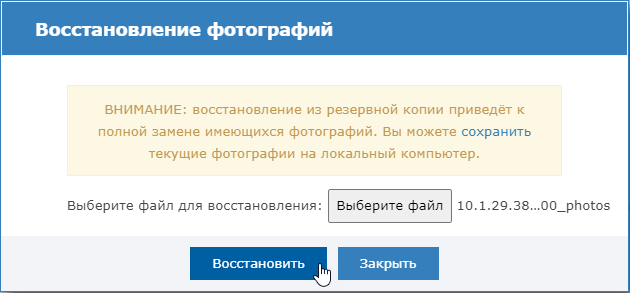
- В окне сообщения об успешном восстановлении нажмите на кнопку Закрыть.